专业的浏览器下载、评测网站
360浏览器上网时一直提示需要访问摄像头权限的解决方法(图文)
2021-06-28作者:浏览器之家来源:本站原创浏览:
最近有网友反映,他使用360浏览器上网的时候,发现浏览器经常会提示需要访问电脑摄像头的权限,这让他非常的反感。他在上网时并不需要用到摄像头,因此并不想让360浏览器获得自己的电脑摄像头权限。为此浏览器之家小编今天给大家分享360浏览器上网时一直提示需要访问摄像头权限的解决方法,有兴趣的朋友赶紧来看看吧!
1、打开360安全浏览器,点击右上角的“打开菜单”图标,在下方弹出的菜单列表中点击“设置”;
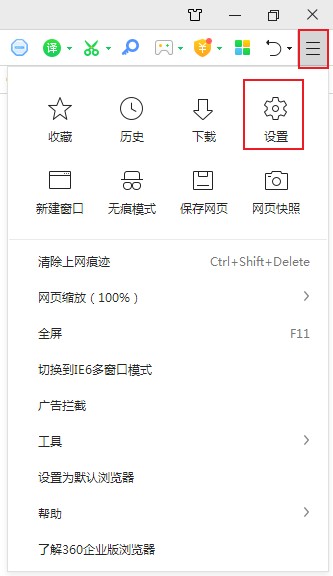
2、这时就会进入360安全浏览器的选项页面,在左侧导航栏中点击打开“高级设置”菜单项;
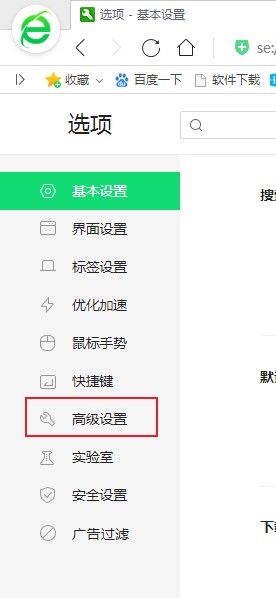
3、接下来在右侧的设置内容中找到“网页设置”,然后点击其中的“网页内容高级设置”按钮;
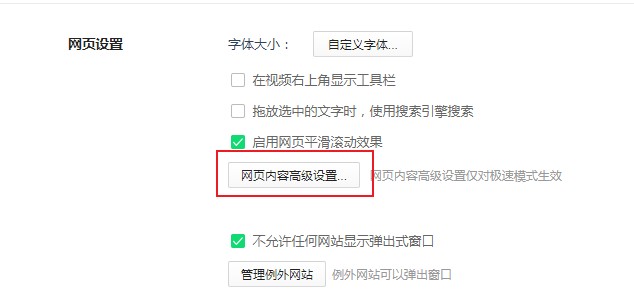
4、这时会再次弹出一层设置界面,向下滚动找到“媒体”这一项,如下图所示在其右侧选择“不允许网站访问我的摄像头和麦克风”就可以了;
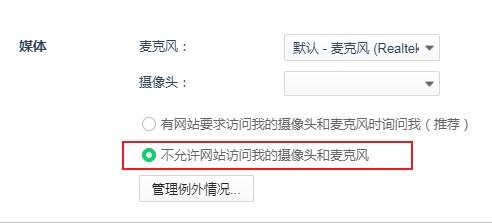
以上就是360浏览器上网时一直提示需要访问摄像头权限的解决方法,大家按照上面的方法来进行设置后,360浏览器就获取不到我们的电脑摄像头的权限了。
360浏览器上网时一直提示需要访问摄像头权限的解决方法
1、打开360安全浏览器,点击右上角的“打开菜单”图标,在下方弹出的菜单列表中点击“设置”;
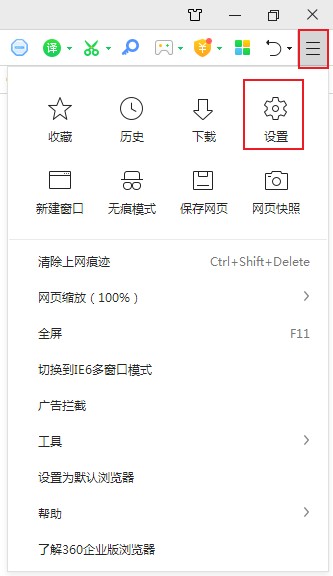
2、这时就会进入360安全浏览器的选项页面,在左侧导航栏中点击打开“高级设置”菜单项;
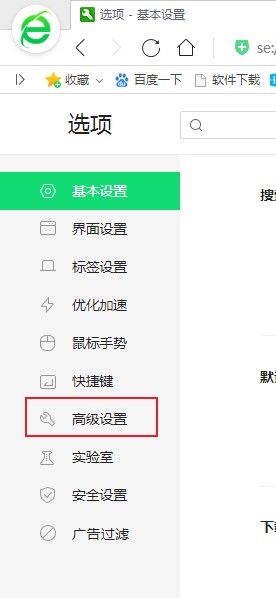
3、接下来在右侧的设置内容中找到“网页设置”,然后点击其中的“网页内容高级设置”按钮;
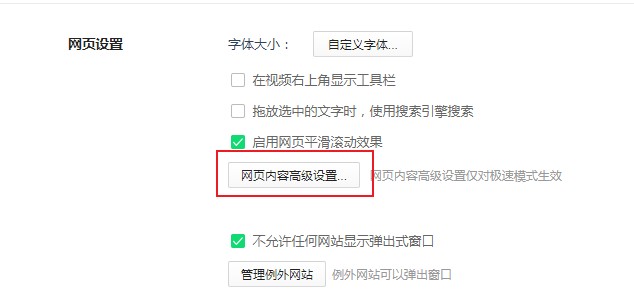
4、这时会再次弹出一层设置界面,向下滚动找到“媒体”这一项,如下图所示在其右侧选择“不允许网站访问我的摄像头和麦克风”就可以了;
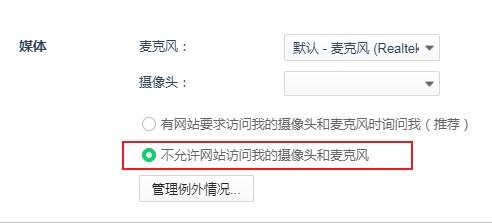
以上就是360浏览器上网时一直提示需要访问摄像头权限的解决方法,大家按照上面的方法来进行设置后,360浏览器就获取不到我们的电脑摄像头的权限了。
猜你喜欢
热门文章
本类排行
- 1360浏览器打开网页提示存在违法信息其它网站正常的解决方法(图文)
- 2360浏览器打开4399游戏界面提示需要启用flash插件的详细解决方法(图文)
- 3360浏览器打开部分网页被反诈骗中心拦截的详细解决方法(图文)
- 4360安全浏览器关闭360画报的详细设置方法(图文)
- 5360浏览器安装猫抓网页视频下载插件的详细操作方法(图文)
- 6360浏览器出现请允许浏览器打开wps office提示的解决方法(图文)
- 7使用IE浏览器打开某些网页时会自动跳转到360浏览器的解决方法(图文)
- 8360浏览器的主页是灰色的设置不了怎么办(已解决)
- 9360浏览器收藏夹中的内容不见了怎么办?360浏览器恢复收藏夹的方法
- 10360安全浏览器青少年模式在哪里?360安全浏览器青少年模式开启教程
相关下载
关注手机站